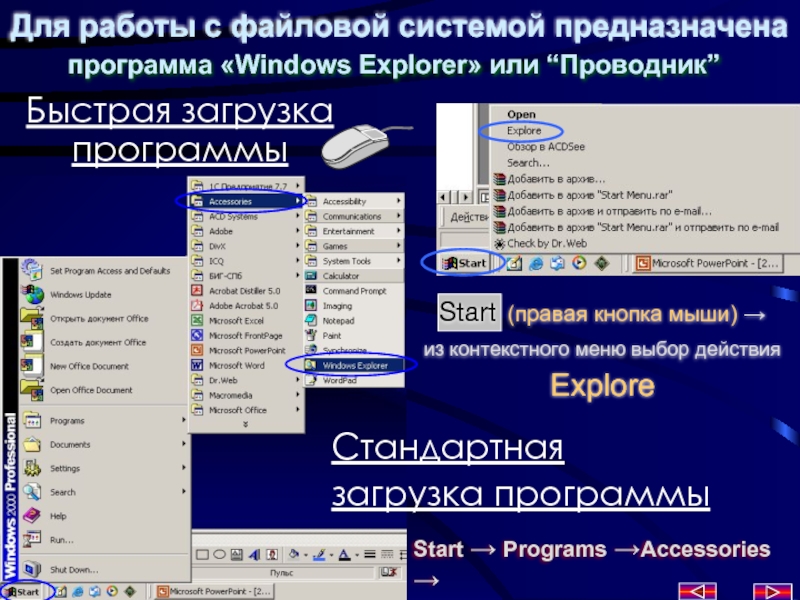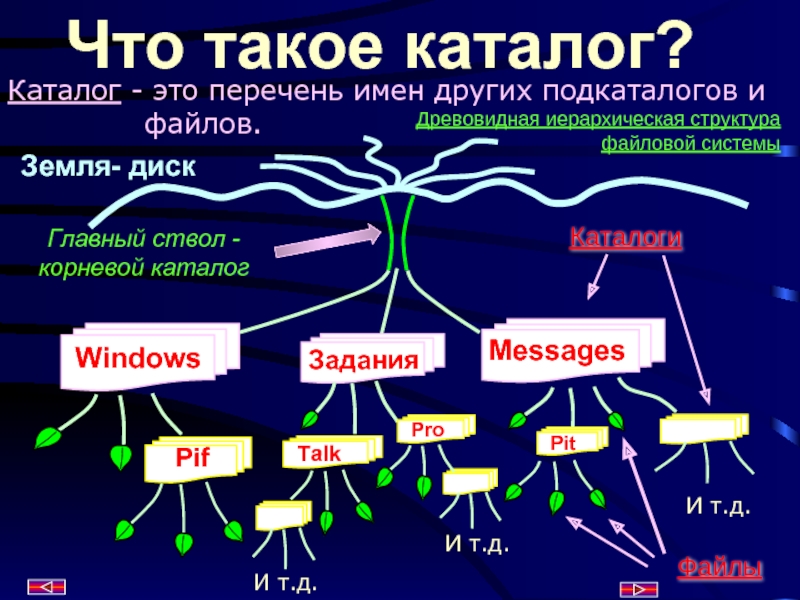- Главная
- Разное
- Дизайн
- Бизнес и предпринимательство
- Аналитика
- Образование
- Развлечения
- Красота и здоровье
- Финансы
- Государство
- Путешествия
- Спорт
- Недвижимость
- Армия
- Графика
- Культурология
- Еда и кулинария
- Лингвистика
- Английский язык
- Астрономия
- Алгебра
- Биология
- География
- Детские презентации
- Информатика
- История
- Литература
- Маркетинг
- Математика
- Медицина
- Менеджмент
- Музыка
- МХК
- Немецкий язык
- ОБЖ
- Обществознание
- Окружающий мир
- Педагогика
- Русский язык
- Технология
- Физика
- Философия
- Химия
- Шаблоны, картинки для презентаций
- Экология
- Экономика
- Юриспруденция
Тема 2 презентация
Содержание
- 1. Тема 2
- 2. Файлы Каталоги Диски Определение, свойства, типы, операции
- 3. Быстрая загрузка программы Для работы с файловой
- 4. Стандартное окно программы «Windows Explorer» Строка
- 5. Выполняемые операции: просмотр дерева каталогов, содержимого каталога
- 6. Что такое ФАЙЛ? ФАЙЛ - это
- 7. /• Кассета для
- 8. Представление информации в компьютере Вся информация, поступающая
- 9. Свойства файла Тип файла - определяется типом
- 10. Атрибуты файла - только для чтения -
- 11. Ярлык к файлу (для активизации данного файла)
- 12. Примеры шаблонов имен файлов для поиска: -
- 13. Что такое каталог? Каталог - это перечень
- 14. В каталоге хранится
- 15. Полное имя файла Полное имя файла
- 16. Основные операции с файлами и каталогами 1)
- 17. Диски: типы и основные характеристики Floppy
- 18. Принцип записи/чтения информации на диск (floppy/hard) Поверхность
- 19. Hard (жесткий, винчестер) - диски (Прозван
- 20. Требования к эксплуатации дискет 1) Дискета
- 21. Основные операции с дисками Как определить, какой
- 22. Операция 2 - проверка поверхности дискеты (диска)
- 23. Файл может записываться в разные кластеры. Между
- 24. Другие типы дисков Лазерные компакт-диски
- 25. DVD - диски (емкость несколько десятков
- 27. 8 ➔ 000 9
- 28. CD-ROM – Compact Disk Read Only Memory
- 29. Размеры магнитооптических дисков: Размер
Слайд 1Основные принципы работы с файловой системой ПК
Тема 2
Программа Windows Explorer -
«Проводник»
Слайд 2Файлы
Каталоги
Диски
Определение, свойства, типы, операции
Изучаемые объекты:
Описание, свойства, система каталогов
Структура, характеристики, операции
Слайд 3Быстрая загрузка программы
Для работы с файловой системой предназначена
программа «Windows Explorer» или
Стандартная загрузка программы
Start → Programs →Accessories →
→ Windows Explorer
Слайд 4Стандартное окно программы
«Windows Explorer»
Строка меню
Линейка инструментов
Адресная строка
Назначение панелей:
Левая панель отображает
Правая панель показывает содержимое объекта (диска, каталога), выделенного слева.
Содержание диска С:
каталоги и файлы
Слайд 5Выполняемые операции:
просмотр дерева каталогов, содержимого каталога
(диска), его свойств и
создание, изменение имен, копирование, перемещение,
удаление различных объектов (каталогов, файлов, ярлыков)
поиск различных объектов (файлов, каталогов,…)
подключение или отключение дополнительных
ресурсов (дисков, каталогов и др.), в том числе,
предоставляемых в коллективный доступ
настройка некоторых параметров операционной
системы (регистрация файловых расширений, сетевые
настройки и т.д.)
Слайд 6Что такое ФАЙЛ?
ФАЙЛ - это поименованная область на носителе информации
Имя файла
письмо.txt
explorer.exe
паркет.bmp
из собственного имени
и расширения, разделенных точкой
Примеры:
Слайд 7
/•
Кассета для магнитофона
Диски (CD, flash, floppy и т.д.)
Файлы, записанные на носителях
Носители информации
Носитель звуковой информации
Слайд 8Представление информации в компьютере
Вся информация, поступающая в оперативную память компьютера с
Минимальная единица измерения информации - 1 бит
Бит может принимать значения 0 или 1
Объем хранящейся в компьютере информации измеряется в байтах (byte)
1 байт = 8 бит, 1 Кб = 210байт = 1024 б, 1Мб = 1024 Кб,...
В 1 байте записывается 256 комбинаций
из 0 и 1 для представления различной информации
28=256
П Р И М Е Р
Подробнее…
Слайд 9Свойства файла
Тип файла
- определяется типом хранящейся в
файле информации (графическая,
Системный - .sys, .com, .dat, .ini, ...
- записывается соответствующим
расширением в имени файла
(letter.doc)
(fox.wmf)
(word.exe)
(system.dat)
Текстовый - .txt, .doc, .lex, .wri, ...
Графический - .pcx, .cdr, .bmp, wmf, …
Программный - .exe, .bat,…
Размер файла
- показывает, какое количество информации записано в данной области памяти под указанным именем (имя.расширение)
измеряется
в байтах, килобайтах, мегабайтах и т.д.
Слайд 10Атрибуты файла
- только для чтения - read only-
(запись информации в
- скрытый файл – hidden - (имя такого файла
будет отсутствовать в общем перечне имен
файлов, настраивается дополнительно в программе
«Explorer»)
- архивный – archive - (стандартный файл,
его можно читать и редактировать)
- системный – system- (в таком файле хранится
системная информация)
Временные характеристики файла
Показывают, когда (день и время) была записана информация впервые, а также когда файл был изменен и дата последнего к нему обращения.
Слайд 11Ярлык к файлу
(для активизации данного файла)
- ссылка на файл, здесь
прописана
Шаблоны для поиска групп файлов (Search…)
Используются
специальные символы:
означает, что в имени файла может использоваться 1 любой символ
означает, что в имени файла может присутствовать любое количество любых символов
*
?
Ярлык может быть создан для файла, каталога, диска и, как любой другой объект, находиться
и на рабочем столе, и в нужном каталоге.
Слайд 12Примеры шаблонов имен файлов
для поиска:
- имя файла, начинающееся с «acc» и
- будут найдены файлы с расширением .doc,
у которых имя файла начинается с букв «эко»,
далее могут идти любые символы
- будут найдены все файлы с любыми именами
и любым расширением
- имя файла содержит 4 символа, из которых
4-ый символ любой (stop.txt, ston.txt, stoc.txt, ..)
- имя файла может иметь любое количество символов
(1-й символ любой, следующие 2-а «ам»),
в расширении после буквы «c» идут любые два
символа (например, sample.cdr, tamping.com,...)
*.*
эко*.doc
acc*s.xl?
sto?.txt
?am*.c??
Слайд 13Что такое каталог?
Каталог - это перечень имен других подкаталогов и
Главный ствол - корневой каталог
Каталоги
Файлы
Древовидная иерархическая структура файловой системы
Земля- диск
Слайд 14В каталоге хранится
Имена файлов и подкаталогов
Расширение и атрибуты файлов
Время последней модификации файла,
дата создания
Размер файла (подкаталога)
Номер начального кластера
(т.е. точка начала данного файла)
Слайд 15Полное имя файла
Полное имя файла состоит:
1) Из имени устройства (
2) Из перечня каталогов, разделенных
наклонной чертой « \». (Их необходимо
указать, чтобы найти нужный файл.)
3) Из собственного имени файла
с расширением (имя.расширение)
ПРИМЕР:
С:\Windows\Media\Sounds\speech.wav
Слайд 16Основные операции с файлами и каталогами
1) создание (каталога, файла)
2) переименование (каталога,
3) копирование (каталога, файла)
4) перемещение (каталога, файла)
5) удаление (каталога, файла)
Слайд 17Диски: типы и основные характеристики
Floppy - диски или мягкие дискеты
-
…Нет…Да…Да…Нет
- Каждая из концентрических окружностей представляет собой дорожку, а каждая дорожка делится на равные сегменты, называемые секторами.
- Размер - 3,5” - Объем - 1,44 Мб
Головка чтения-записи движется от внешнего края к центру, останавливаясь над дорожкой , которая содержит необходимую информацию.
Оказавшись в нужном положении, головка ждет, когда нужный сектор окажется под ней при вращении диска и читает данные сектора.
Обычно имеют имена A:, B:
Слайд 18Принцип записи/чтения информации на диск (floppy/hard)
Поверхность диска покрыта ферромагничеными частицами металла.
ЗАПИСЬ:
Головка чтения/записи может прикладывать свое магнитное поле к крошечной группе этих частиц, изменяя полярность (С⬄Ю). В то время как диск вращается, головка всё время меняет полярность магнитного поля, создавая последовательность изменений полярности на диске. Так записывается информация. Изменение полярности соответствует значению «да» (1), а отсутствие – «нет» (0).
ЧТЕНИЕ:
при считывании данных всё происходит наоборот. Головка «парит» над поверхностью диска и, когда крошечные магнитики проходят под ней (при вращении), они чуть влияют на магнитное поле головки. Электроника дисковода улавливает эти слабые возмущения, превращая их в последовательность «да»/«нет».
Слайд 19
Hard (жесткий, винчестер) - диски
(Прозван винчестером из-за совпадения кодового номера дисковода
Выгодно отличаются от гибких:
Состоят из нескольких алюминиевых пластин. Дорожки с одинаковым номером, находящиеся на разных пластинах, образуют вертикальный цилиндр с таким же номером. Информация записывается на обеих сторонах пластин. Чтение/запись аналогична floppy-диску.
Емкость жестких дисков - разная:
от нескольких сотен Мб до нескольких десятков, сотен Гб
Иногда физический диск разбивается на разделы - логические диски - с целью более оптимального размещения информации на диске.
Тогда имена виртуальных дисков принимают буквы латинского алфавита: C:, D:, E:, F:,...
- большей надежностью хранения данных
- большей емкостью
- высокой скоростью работы
- высокой плотностью записи данных на поверхности диска
Обычно имеют имена C:, D: и т.д.
Слайд 20Требования к эксплуатации дискет
1) Дискета должна быть защищена от воды,
Периодически необходимо делать копии информации,
хранящейся на дискете (резервное копирование).
4) Дискета - это временное хранилище информации
(поверхность диска недолговечна и быстро
портится).
2) Дискета должна находиться вдали от
источников электромагнитного излучения.
Поэтому:
3) Поверхность дискеты нужно защищать от
механических повреждений.
(жестких дисков и других магнитных носителей):
Слайд 21Основные операции с дисками
Как определить, какой объем информации будет записан на
Операция 1 - форматирование дискеты (диска). Это делается средствами операционной системы
Windows при работе с конкретным устройством.
При форматировании создается структура диска, задаются различные параметры диска(поверхность делится на участки - кластеры, по которым записываются файлы). Например, емкость дискеты. Для жесткого диска процесс форматирования намного сложнее и выполняется в несколько этапов:
Если информация была записана на дискете (диске), то его повторное форматирование часто приводит к уничтожению всей информации, записанной на нем.
Запомните!
- логическое форматирование - создаются разделы -
логические диски, формируется файловая система.
- физическое форматирование - определяются секторы,
кол-во дорожек, цилиндров и т.д.,
Слайд 22Операция 2 - проверка поверхности дискеты (диска) на наличие сбойных участков и
Операция 3 - проверка дискеты (диска) на наличие
вирусов.
Программа восстанавливает разрушенные связи между отдельными участками файла и помечает те участки поверхности диска, которые являются сбойными.
Это могут быть разные программы: Norton Antivirus,
DrWeb, Антивирус Касперского и т.д.
Операция 4 - выполнение дефрагментации диска.
Размещение информации на диске имеет кусочный характер. Данные записываются по КЛАСТЕРАМ. Кластер может представлять собой объединение секторов (по 2, 4, 8). Минимальные единицы выделения дискового пространства называются КЛАСТЕРАМИ.
Слайд 23Файл может записываться в разные кластеры. Между частями файла, находящимися в
Файловая система очень подвижна(удаляются данные и записываются вновь). Поэтому некоторые кластеры остаются пустыми. В результате длительного пользования дисковое пространство становится «рваным». На чтение и запись информации тратится намного больше времени.
Тогда нужна дефрагментация,
т.е. перемещение части файла из одного кластера в другой так, чтобы данные файла располагались последовательно (а не в разных частях диска).
Слайд 24Другие типы дисков
Лазерные компакт-диски
Емкость этих дисков - 650 MB. Это более
Внешняя дисковая память (устройства типа ZIP, JAZ, ...)
Емкость этих дисков порядка от нескольких сотен MB
(200-300) до нескольких GB (2-7). Удобное устройство для переноса информации с жесткого диска на другие ПК, не имеющие сетевых подключений.
Магнитооптические -диски (повышенной надежности, емкость несколько GB.) (Размеры/емкость)
Чаще используются для резервного копирования данных. Срок хранения информации до 20 лет за счет использования прозрачной прочной пленки, которая защищает диск от механических повреж-дений, магнитных полей и других воздействий внешней среды.
Подробнее…
Слайд 25
DVD - диски (емкость несколько десятков GB)
Это цифровая видеоинформация, сжатая
Сетевые - диски (ресурсы). Типы доступа.
Сетевой диск - выделяется в общее пользование,
и определяются права доступа к нему.
Типы доступа к дискам:
- общий:
- только для чтения
- полный
- определяется паролем
- локальный
(несетевой)
Подробнее:
FLASH-диски (емкость разная, в основном от 128 МB – 2GB). Удобное устройство внешней памяти для переноса информации с одного ПК на другой. На данный момент одно из популярных устройств, заменяющих floppy-диски.
Слайд 278 ➔ 000
9 ➔ 001
10 ➔
➔ 011
➔ 100
➔ 101
➔ 110
➔ 111
Как можно представить любое десятичное число в двоичной форме (коде)?
0 ➔ 000
1 ➔ 001
2 ➔ 010
➔ 011
➔ 100
➔ 101
➔ 110
➔ 111
Справка:
д е с я т и ч н о е ч и с л о
двоичное число
1
1
1
1
1
двоичное число
д е с я т и ч н о е ч и с л о
1
1
1
вернуться
Слайд 28CD-ROM – Compact Disk Read Only Memory
Диаметр – 5,25’’ (бывают и
Емкость - 650 -700 Мб(с увеличением в будущем до 1,3 Гб и даже до 2,6 Гб и более)
Время непрерывного воспроизведения – 74 мин.-80 мин.
CD-ROM – не позволяют записывать информацию на диск,
возможно только считывание данных и программ
CD-R и WORM – позволяют записать информацию 1 раз, а затем
считывать ее неоднократно.
CD-RW – перезаписывающие диски, новая технология
позволяет снимать ограничения с CD-R на однократность
записи.
Параметры:
Разновидности:
вернуться
Слайд 29Размеры магнитооптических дисков:
Размер Емкость
5,25 дюйма ⇒
вернуться
DVD – диски:
DVD (Digital Video Disk) – цифровой видеодиск,
позже – Digital Versatile Disk – цифровой многоцелевой диск
DVD подразделяются:
DVD-диски могут быть 2х -слойными и 2у сторонними.
Такой диск имеет емкость ~ до 17 GB, (ориентированы на запись видеофильмов.)
DVD – RAM (RW) – перезаписываемые (до 100 000 перезаписей)
(емкость ~ от 4,7 Гб на одну сторону; 9,4 Гб на обе стороны)
DVD–R – записываемые
(имеют макс.емкость~ от 4,7 до 8,5 Гб)
DVD–ROM – запись произвольных данных (емкость та же)
вернуться